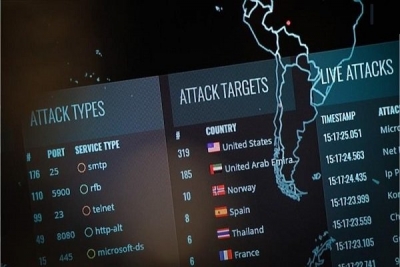اگر ویندوز سیستم شما بهمشکل بخورد و بههر دلیلی نیاز به برگشت بهحالتی را داشته باشید که همه چیز بهخوبی کار میکرده، System Restore یکی از بهترین روشهای موجود است. هدف ما در این مقاله، آموزش ساخت روزانه System Restore Points با استفاده از تنظیمات رجیستری است. با ما همراه باشید.
اگر از جمله افرادی هستید که روی سیستمعامل ویندوز کار میکنند بهاحتمال زیاد با Restore Points آشنایی دارید. اما اگر با این قابلیت آشنایی ندارید اجازه بدهید اطلاعات مختصری در این خصوص ارائه کنیم. نقاط بازگردانی سیستم یا همان Restore Points یک کپی عینی از تمام تنظیمات و تغییرات لحظهای ویندوز است که میتواند برای دسترسی در آینده بازگردانی شود. اگر بههر دلیلی اتفاقات ناخوشایند در داخل ویندوز رخ دهد و باعث بروز مشکل در روند کاری سیستمعامل شود با استفاده از Restore Points میتوانید ویندوز را بهزمانی برگردانید که بدون مشکل کار میکرده است. هر کاربری که از ویندوز برای کارهای سنگین و پرفشار استفاده میکند ممکن است با این مشکل برخورد کند. پس بهتر است هر روز Restore Pointها ساخته شوند.
اما، ساخت Restore Points آنهم بهصورت روزانه کار کلافه کنندهای است. پس چرا این کار را خودکار نکنیم؟ بله، خودکار کردن روند ساخت این نقاط در داخل ویندوز خیلی ساده است. در ادامه یک روش ویژه و خاص برای ساخت روزانه نقاط بازگردانی ارائه شده که میتواند بهصورت خودکار انجام شود.
چگونه System Restore Points را روزانه داخل ویندوز بسازیم
روش انجام این کار راحت و ساده است. تنها باید راهنمای زیر را گام بهگام دنبال کنید و با استفاده از رجیستری ویندوز این کار را انجام دهید.
1- توجه داشته باشید که در این روش از رجسیتری ادیتور ویندوز استفاده میشود. پس، اگر قصد دارید از این روش استفاده کنید خیلی بادقت و بااحتیاط کار کنید چون کوچکترین بیدقتی و اشتباه باعث از کار افتادن سیستم میشود. ابتدا، رجیستری ادیتور را باز کنید. این کار بهسادگی از طریق پنجره Run و تایپ عبارت Regedit انجام میشود.
اگر از جمله افرادی هستید که روی سیستمعامل ویندوز کار میکنند بهاحتمال زیاد با Restore Points آشنایی دارید. اما اگر با این قابلیت آشنایی ندارید اجازه بدهید اطلاعات مختصری در این خصوص ارائه کنیم. نقاط بازگردانی سیستم یا همان Restore Points یک کپی عینی از تمام تنظیمات و تغییرات لحظهای ویندوز است که میتواند برای دسترسی در آینده بازگردانی شود. اگر بههر دلیلی اتفاقات ناخوشایند در داخل ویندوز رخ دهد و باعث بروز مشکل در روند کاری سیستمعامل شود با استفاده از Restore Points میتوانید ویندوز را بهزمانی برگردانید که بدون مشکل کار میکرده است. هر کاربری که از ویندوز برای کارهای سنگین و پرفشار استفاده میکند ممکن است با این مشکل برخورد کند. پس بهتر است هر روز Restore Pointها ساخته شوند.
اما، ساخت Restore Points آنهم بهصورت روزانه کار کلافه کنندهای است. پس چرا این کار را خودکار نکنیم؟ بله، خودکار کردن روند ساخت این نقاط در داخل ویندوز خیلی ساده است. در ادامه یک روش ویژه و خاص برای ساخت روزانه نقاط بازگردانی ارائه شده که میتواند بهصورت خودکار انجام شود.
چگونه System Restore Points را روزانه داخل ویندوز بسازیم
روش انجام این کار راحت و ساده است. تنها باید راهنمای زیر را گام بهگام دنبال کنید و با استفاده از رجیستری ویندوز این کار را انجام دهید.
1- توجه داشته باشید که در این روش از رجسیتری ادیتور ویندوز استفاده میشود. پس، اگر قصد دارید از این روش استفاده کنید خیلی بادقت و بااحتیاط کار کنید چون کوچکترین بیدقتی و اشتباه باعث از کار افتادن سیستم میشود. ابتدا، رجیستری ادیتور را باز کنید. این کار بهسادگی از طریق پنجره Run و تایپ عبارت Regedit انجام میشود.
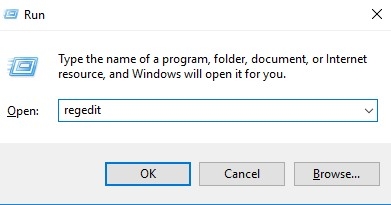
2- در داخل رجیستری ادیتور باید مسیر زیر را دنبال کنید:
HKEY_LOCAL_MACHINE\SOFTWARE\Policies\Microsoft\Windows Defender
روی پوشه Windows Defender کلیک راست کنید و New > Key را انتخاب کنید. این کار موجب ساخته شدت یک کلید جدید در داخل رجیستری میشود. نام آنرا به Scan تغییر دهید.
HKEY_LOCAL_MACHINE\SOFTWARE\Policies\Microsoft\Windows Defender
روی پوشه Windows Defender کلیک راست کنید و New > Key را انتخاب کنید. این کار موجب ساخته شدت یک کلید جدید در داخل رجیستری میشود. نام آنرا به Scan تغییر دهید.
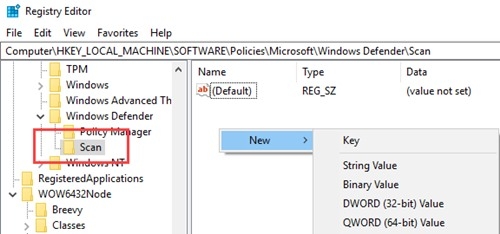
3- دوباره در پنل سمت راست کلیک راست کنید و روی گزینه New > DWORD (32-bit) Value کلیک کنید. نام این مقدار را DisableRestorePoint بگذارید. پیسی را ریستارت کنید تا کار تمام شود. هر زمان که با ویندوز کار میکنید یک Restore Point از تمام کارهایتان ساخته میشود.
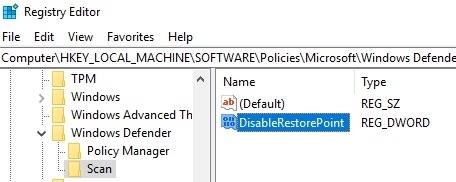
منبع: شبکه